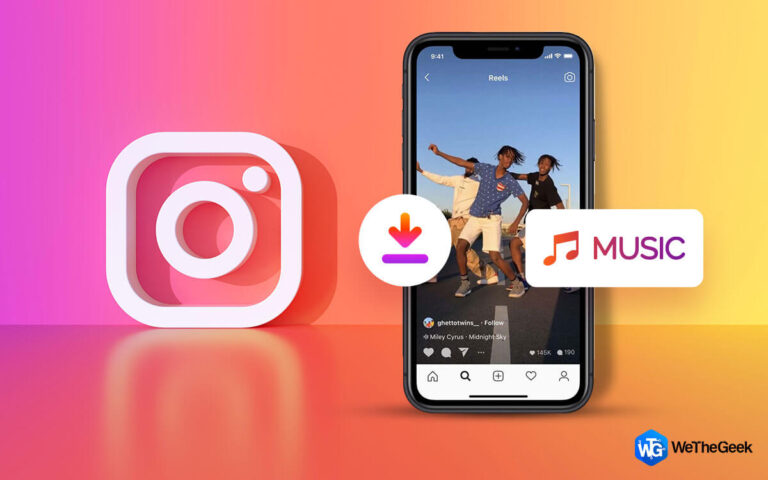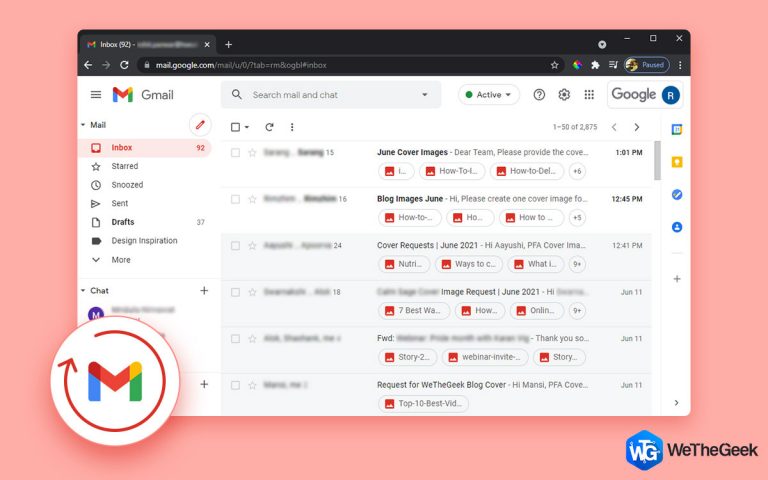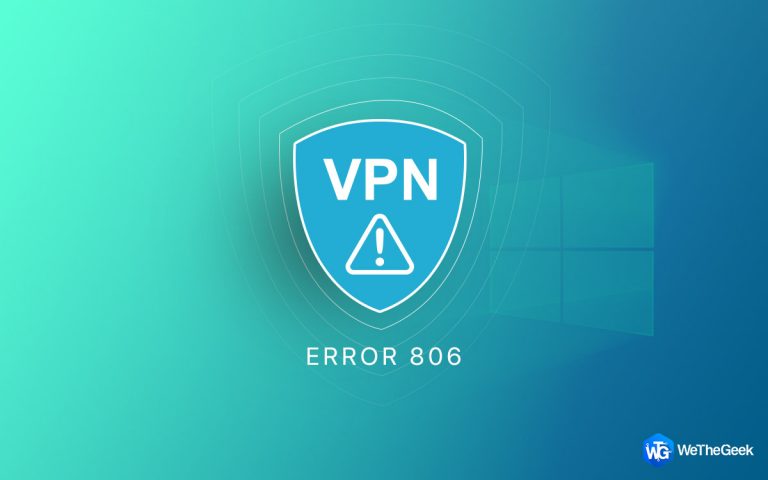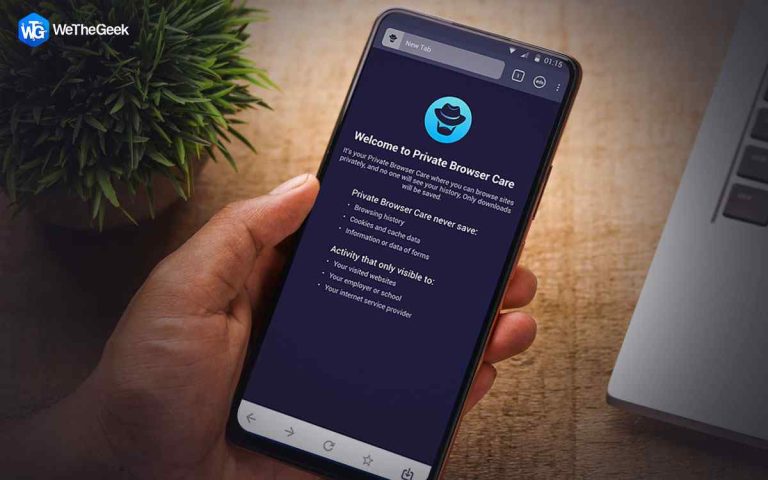Как бесплатно увеличить пространство для хранения Google?
Поскольку Google решает прекратить безлимитное хранилище для Google Фото, все усложняется. Что бы ни говорила компания, мы знаем, что свободное пространство для хранения в 15 ГБ скоро начнет переполняться. Поэтому важно разумно использовать пространство для хранения. Лучший способ не платить за дополнительное пространство в облачном хранилище – удалить дубликаты фотографий, файлов, видео, аудио и других файлов, хранящихся на Google Диске. Это не только поможет увеличить емкость Google Диска, но и упорядочит данные.
Хотите знать, как это сделать и какой инструмент использовать для удаления дубликатов данных прямо с Google Диска?
Вот лучший инструмент для работы, и он называется Duplicate Files Fixer. Используя этот инструмент в кратчайшие сроки, вы можете удалить повторяющиеся файлы, тем самым бесплатно увеличив место на Google Диске.
Проверка фактов – с 1 июня 2021 года все загружаемые вами высококачественные изображения или видео будут засчитываться в бесплатное хранилище на Google Диске объемом 15 ГБ. Однако, если у вас Pixel 5 или более ранняя версия или высококачественные изображения и видео были загружены до 1 июня, они будут освобождены.
Как проверить, сколько места для хранения вы использовали из бесплатных 15 ГБ?
Чтобы узнать, сколько места используется и доступно, выполните следующие действия:
1. Войдите в свою учетную запись Gmail.
2. После этого щелкните значок профиля> Управление учетной записью Google.
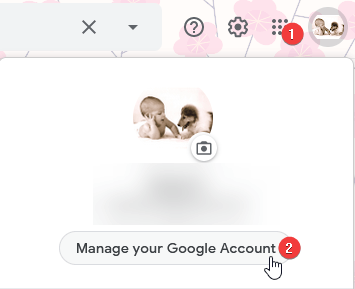
3. Щелкните Хранилище учетной записи.
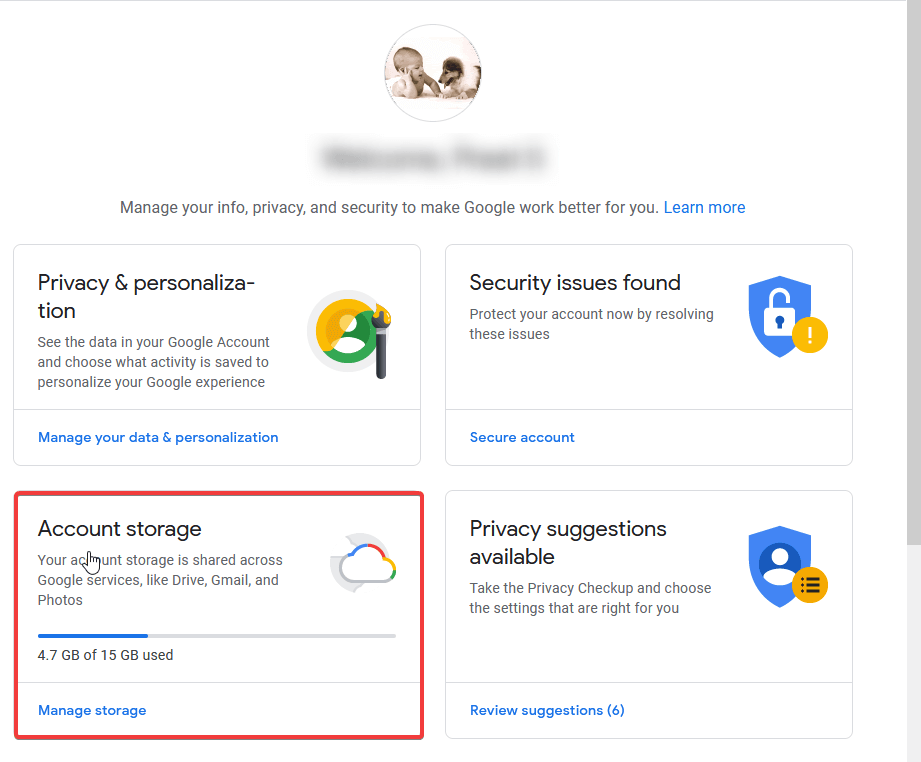
4. Теперь вы увидите сведения о хранилище, объясняющие, сколько места для хранения используется каким приложением, а также количество свободного и используемого пространства.
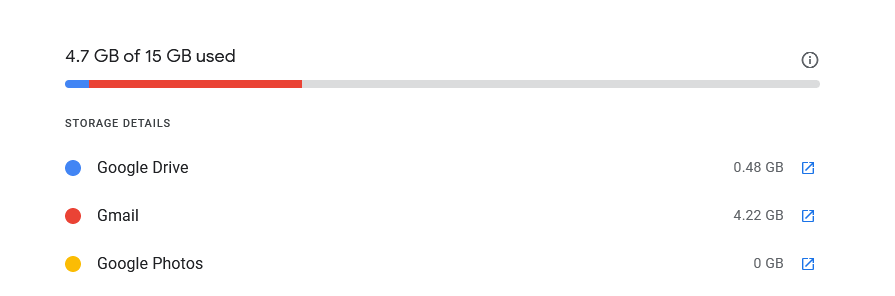
5. Это даст вам представление о том, на сколько вашего хранилища может хватить после подсчета Google Фото и видео.
Примечание. Вы также можете получить всю информацию из приложения Google Фото. В качестве альтернативы вы можете кликните сюда получить информацию.
Теперь, когда мы знаем, как проверить наличие места для хранения, пришло время узнать, как увеличить объем хранилища Google Диска, удалив повторяющиеся данные.
Проверка фактов – в среднем 17% изображений, хранящихся на устройстве, являются идентичными копиями исходного изображения.
Как использовать исправление повторяющихся файлов и бесплатно увеличить пространство на Google Диске
Мы опасаемся дублирования данных, будь то фотографии, музыка, текстовые файлы или любые другие данные. Все, что требуется, – это ненужное копирование одних и тех же данных или быстрое последовательное нажатие на фотографии. Следовательно, нам нужно быть осторожными при загрузке данных, чтобы дважды щелкнуть облако. К счастью, Duplicate Files Fixer – это самый быстрый способ найти повторяющиеся данные как на ПК, так и на Google Диске.
Вот как с его помощью удалить повторяющиеся данные с Google Диска и увеличить пространство для хранения.
1. Загрузите и установите Duplicate Files Fixer.
2. Запустите инструмент дублирования данных.
3. Щелкните стрелку вниз рядом с полем «Режим сканирования» и выберите «Сканировать Google Диск».
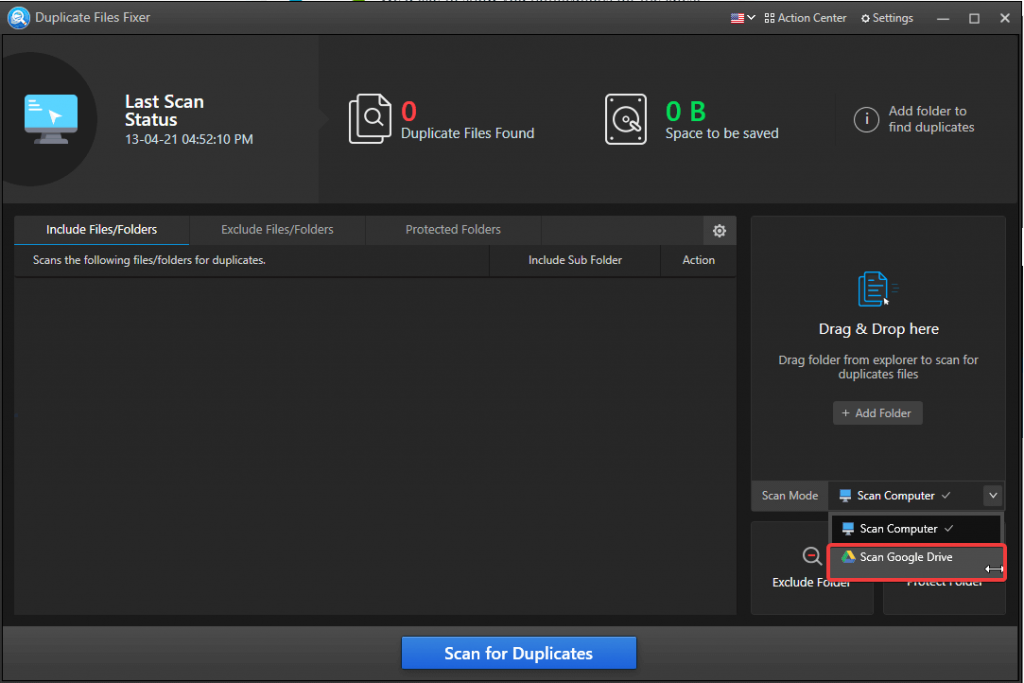
4. После этого войдите в свою учетную запись Gmail или выберите учетную запись Gmail, из которой вы хотите удалить повторяющиеся данные. Предоставьте разрешение на доступ, нажав Разрешить при запросе.
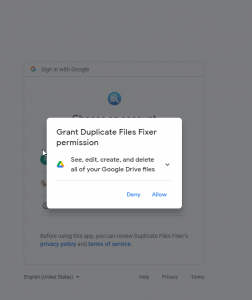
5. Подтвердите свой выбор, нажав Разрешить.
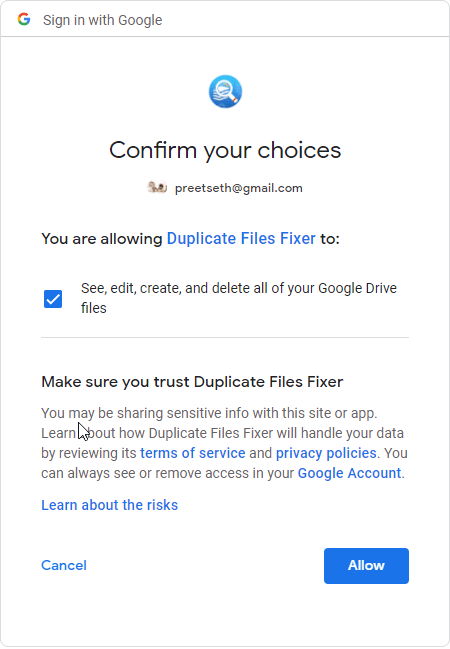
6. Откроется новая вкладка с сообщением «Получен проверочный код. Вы можете закрыть это окно ».

7. Это означает, что вы предоставили доступ к Duplicate Files Fixer, и теперь инструмент может сканировать Google Диск.
8. Откройте средство устранения дубликатов файлов, свернутое на панель задач.
9. Щелкните Добавить папку.
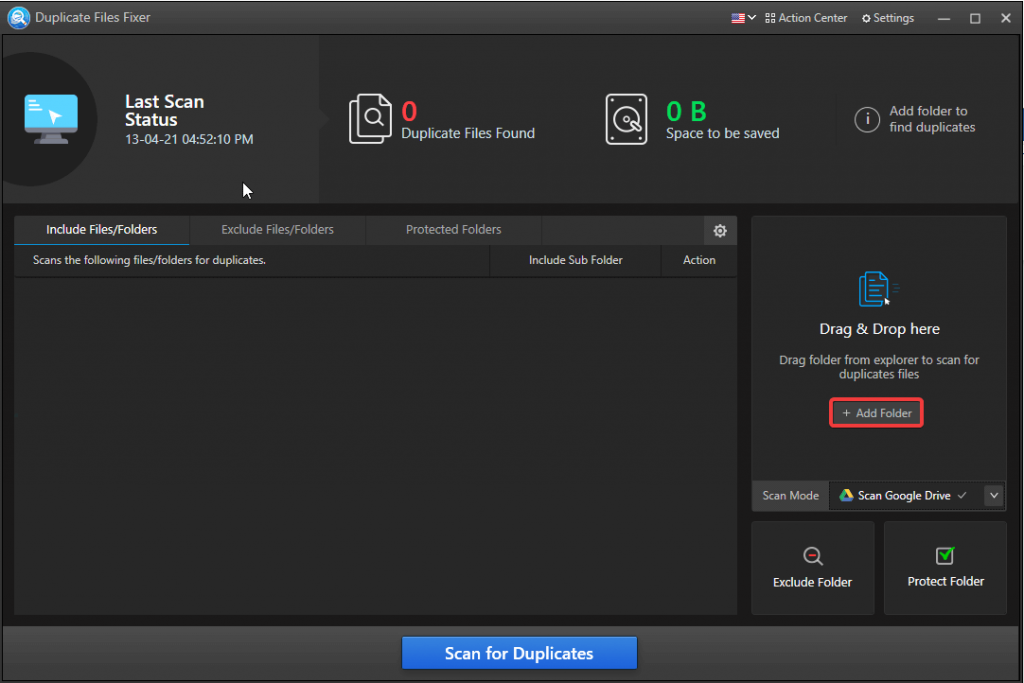
10. Откроется новое окно, в котором вы можете выбрать папку для сканирования. Отображение данных может занять секунду или около того, не волнуйтесь.
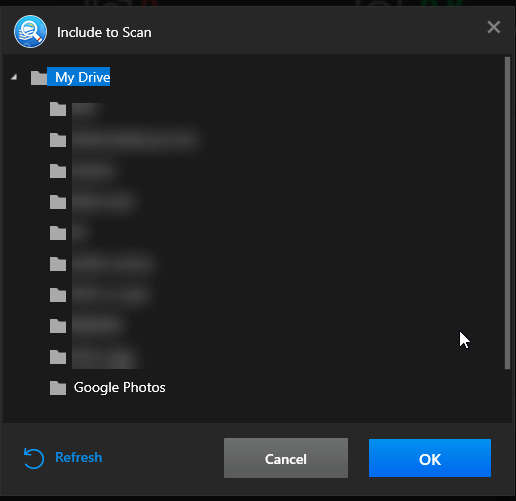
Примечание. Если на всплывающем экране не отображаются данные, щелкните значок «Обновить» и подождите, пока программа не отобразит папку.
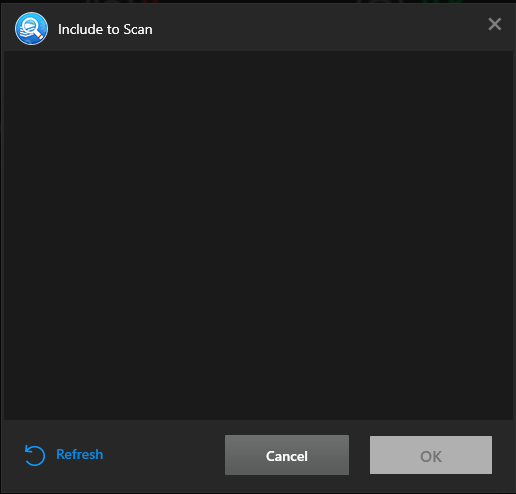
11. Выберите папку для сканирования и нажмите ОК.
12. Теперь вы увидите, что он добавлен в средство исправления дубликатов файлов, нажмите «Сканировать на наличие дубликатов», чтобы начать процесс, и дождитесь его завершения.
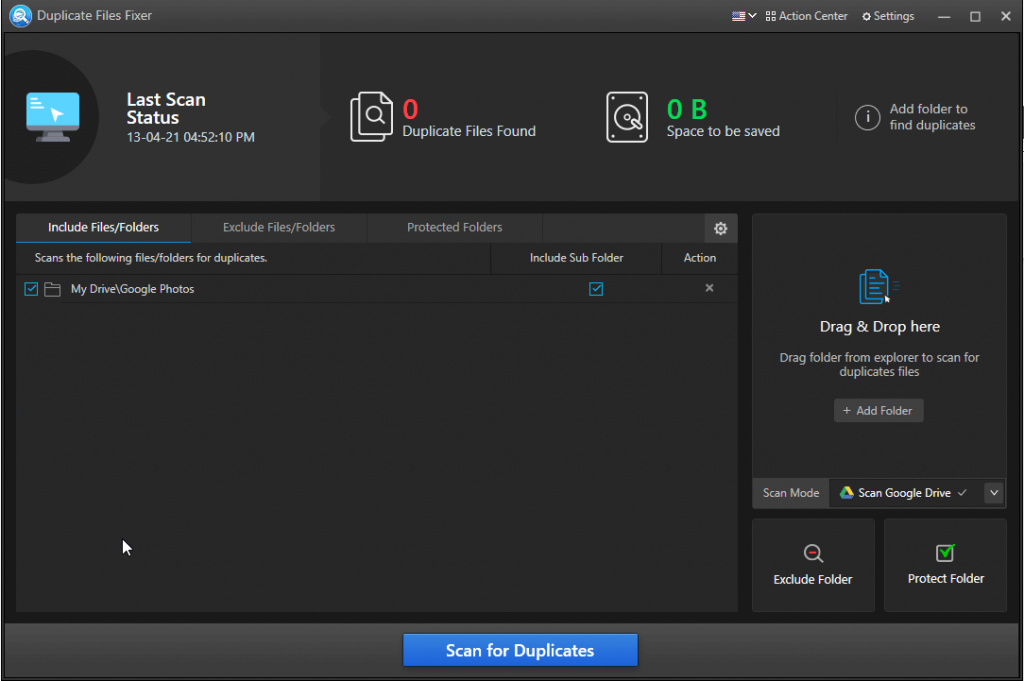
Примечание. Если в добавленной папке не обнаружено дубликатов, вы получите следующее сообщение.
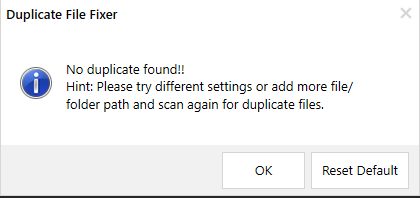
13. Теперь вы увидите результаты сканирования. Чтобы просмотреть обнаруженные дубликаты, дважды щелкните результаты поиска, чтобы развернуть их.
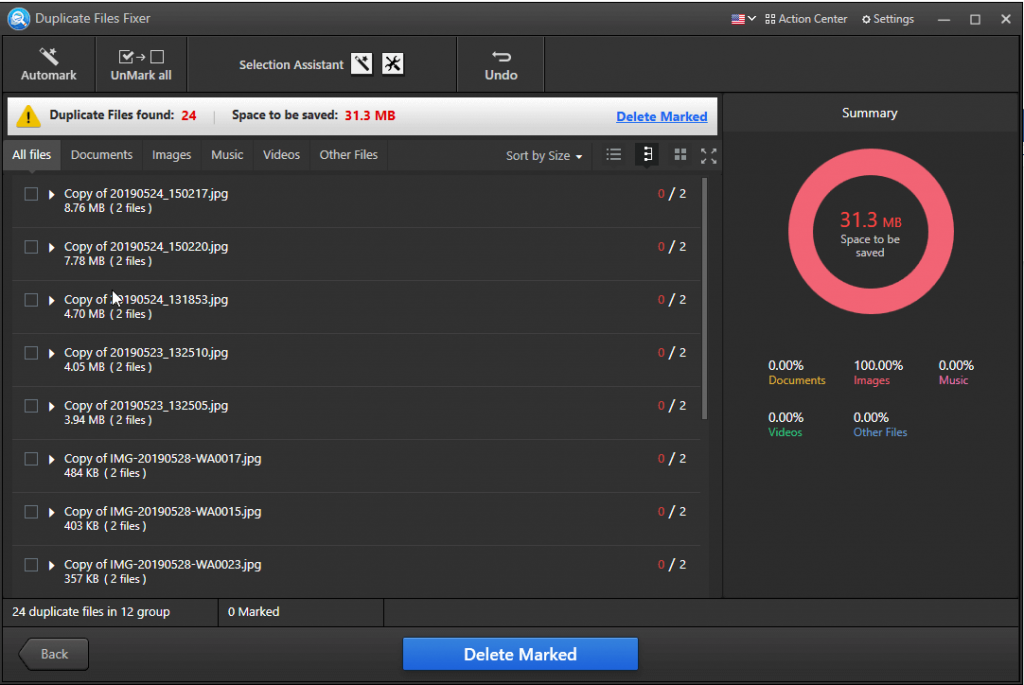
Примечание. На правой панели окна результатов сканирования отображается сводка обнаруженных дубликатов.
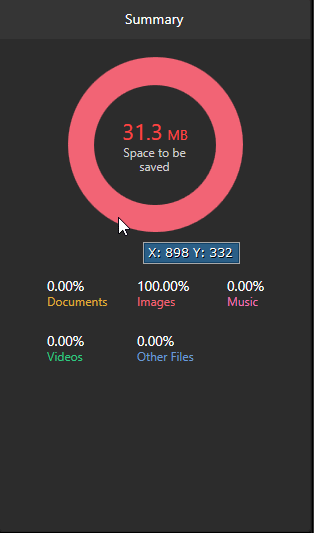
14. Чтобы удалить обнаруженные дубликаты, нажмите Автомарк. Эта функция предоставляет различные возможности для автоматического выбора повторяющихся данных и помогает автоматически удалять дубликаты из каждой группы, оставляя по одному в каждой неотмеченной.
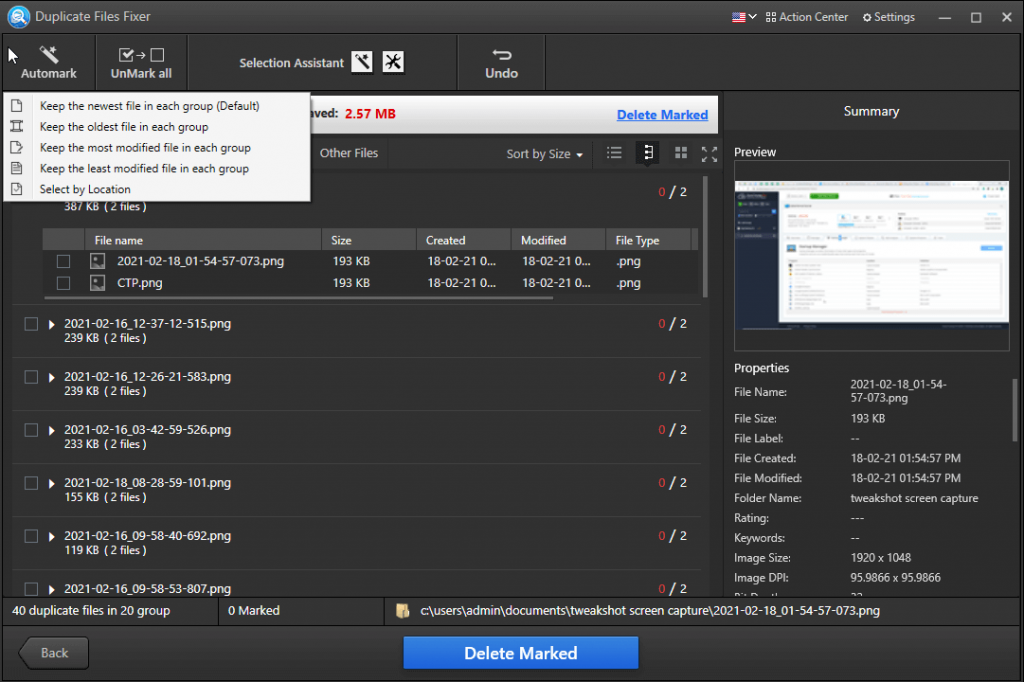
Примечание. В окне результатов сканирования дубликаты разделены на разные вкладки. Если вы хотите удалить определенные повторяющиеся данные, щелкните соответствующую вкладку.
![]()
По умолчанию Duplicate Files Fixer показывает все файлы.
15. Теперь, когда дубликаты выбраны, вы можете удалить идентичные файлы изображений, нажав кнопку «Удалить отмеченные».
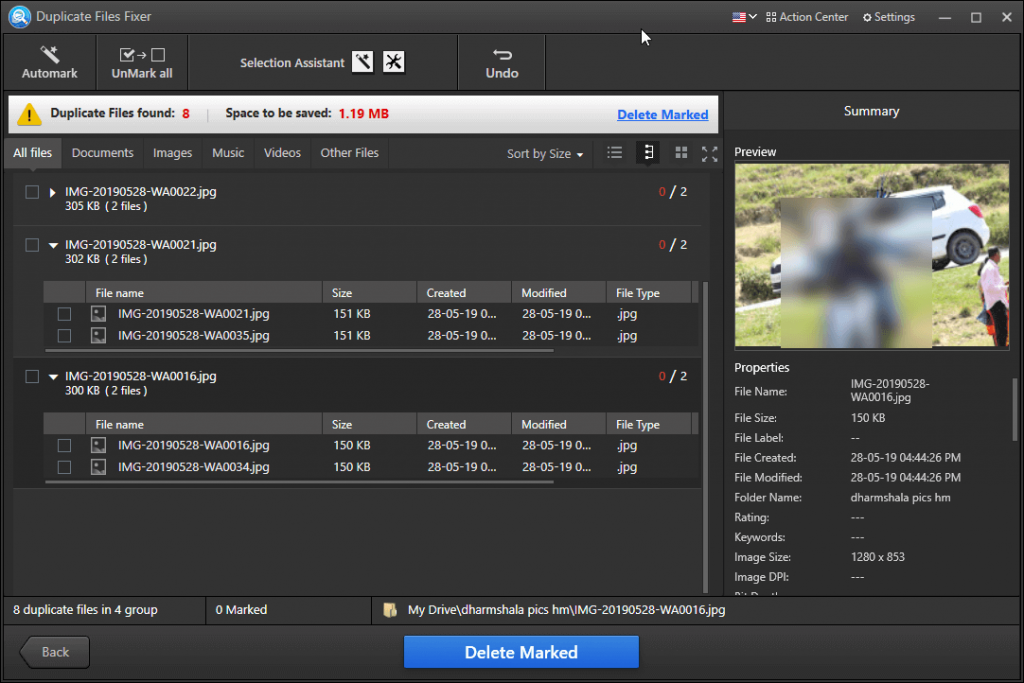
16. Щелкните Да, чтобы подтвердить действие.
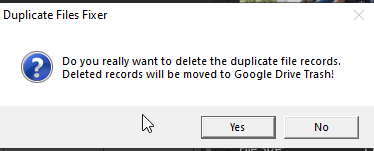
17. Дождитесь завершения процесса.
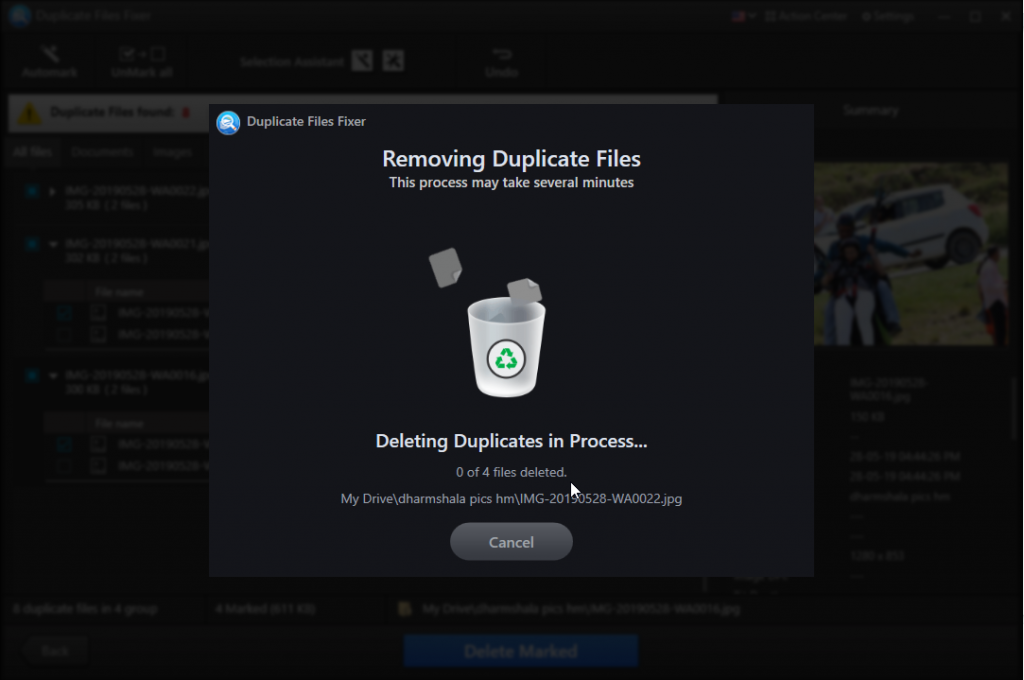
18. Теперь вы увидите сводку, объясняющую количество найденных повторяющихся файлов, обнаруженных повторяющихся файлов и сохраненных уникальных файлов.
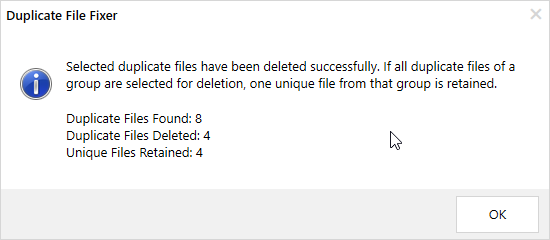
19. Щелкните ОК.
20. Чтобы сканировать другие файлы, нажмите кнопку «Назад» и перейдите на главный экран, чтобы добавить больше папок и файлов и удалить дубликаты с помощью Duplicate Files Fixer.
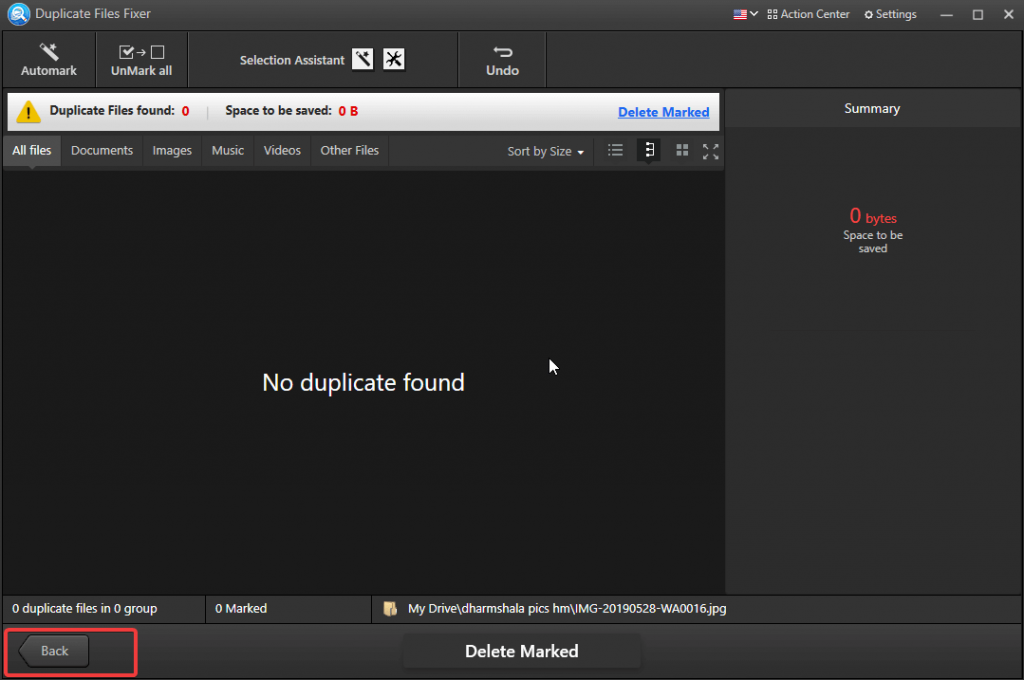
Вот и все, используя эти простые шаги в кратчайшие сроки, вы можете избавиться от повторяющихся файлов, хранящихся на вашем Google Диске. Это увеличит емкость Google Диска.
Примечание. Если вы пользователь Mac, не скоро почувствуете себя обделенным, мы выпустим ту же функцию и для пользователей Mac.
Часто задаваемый вопрос
Q1. Как мне бесплатно получить 100 ГБ на Google Диске?
К сожалению, вы больше не можете получить 100 ГБ бесплатно на Google Диске. Когда Google Диск, Google Фото и Gmail объединили свое хранилище, на короткое время пользователи могли пользоваться бесплатным хранилищем объемом 100 ГБ.
Q2. Как я могу получить дополнительное пространство на Google Диске бесплатно?
Чтобы бесплатно увеличить хранилище Google Диска, вы можете удалить повторяющиеся данные, которые занимают ненужное место. Для этого вы можете попробовать использовать Duplicate Files Fixer, инструмент, который сканирует как ПК, так и хранилище Google Диска на наличие типов повторяющихся данных.
Будь то фотографии, документы, музыкальные файлы, видео или другие файлы, этот профессиональный и лучший инструмент для очистки дубликатов обнаружит все и поможет удалить их.
Чтобы скачать его, нажмите здесь
Q3. Как я могу увеличить объем хранилища Gmail без оплаты?
Есть много способов бесплатно увеличить место на Google Диске. Вот несколько идей:
- Удалите ненужные или повторяющиеся данные
- Преобразование загруженных данных в форматы Google, такие как Google Docs, Google Sheets и Google Slides.
- Удалить большие вложения
- Не допускайте дублирования фотографий и видео
- Очистить корзину
Q4. Что занимает место в хранилище Google Диска?
Элементы в корзине, Gmail, данные, хранящиеся на диске, а с 1 июня 2021 года фотографии, видео, листы, файлы Jamboard, слайды, формы, рисунки будут засчитываться в бесплатное хранилище на Google Диске в размере 15 ГБ.
Q5. Как увеличить свободное пространство на Google Диске
Объединение Google Фото с Google Диском разочаровывает, и вскоре нам не хватит 15 ГБ дискового пространства. Но если мы будем использовать пространство разумно, мы сможем избежать его заполнения в ближайшее время. Используя Duplicate Files Fixer, вы можете удалить повторяющиеся данные, загруженные на Google Drive, и увеличить объем хранилища Google Drive.
Мы надеемся, что после прочтения этого поста вы смогли получить ответ на вопрос, как увеличить пространство на Google Диске, и воспользуетесь этим решением. Сообщите нам, как этот инструмент работает для вас, в разделе комментариев. Нам нравится слышать от вас, делимся вашими мыслями и предложениями.
Следующее чтение:
Как удалить дубликаты из определенного места – Google Диск и ПК
Как переместить файлы на Google Диск и перенести их в другую учетную запись?
Как перенести фотографии с Google Диска в Google Фото
Как восстановить удаленные файлы с Google Диска